Il tempo di lettura sul web diminuisce sempre di più, ma le cose importanti da dire sull’app mydlink sono tante. Quindi non perdiamo tempo: iniziamo subito!
Mydilink: che cos’è e a cosa serve
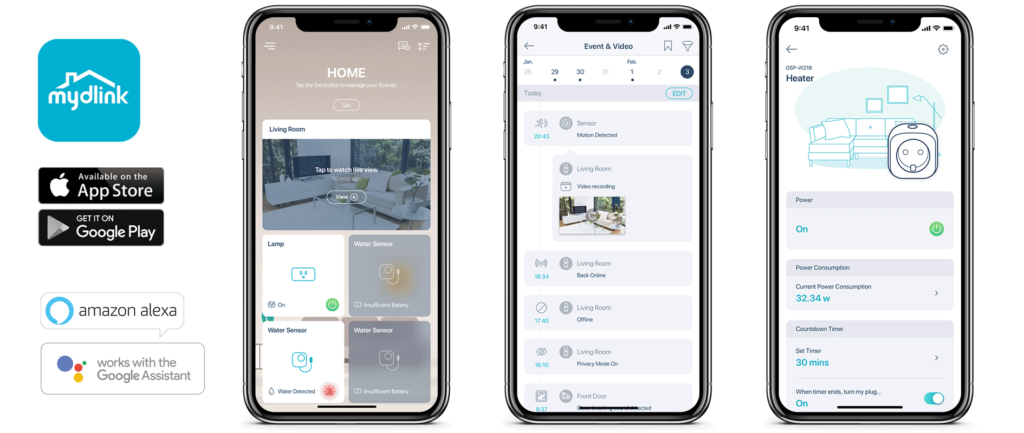
MyDlink è un’app che ti consente di utilizzare lo smartphone, il tablet e il PC – in questo ultimo caso attraverso il link mydlink.com – per connetterti alla rete domestica e per controllare tutti i dispositivi per la smart home di D-Link – come videocamere, smart plug o sensori – in qualsiasi momento e da qualunque posizione.
Se sei lontano da casa per lavoro o se devi uscire per una commissione e non puoi portare con te i bambini piccoli o gli animali, oppure se vuoi solo dare un’occhiata alla casa mentre non ci sei, mydlink ti tiene in contatto con la tua casa intelligente 24/7.
Come? Semplice, basta un solo tocco per:
- Accendere e spegnere in remoto dispositivi raggruppati
- Controllare ogni dispositivo singolarmente
- Combinare gli strumenti con l’Assistente Google o Alexa per usarli con la voce
- Creare routine automatiche One‑Tap in modo che gli elettrodomestici consentano di risparmiare tempo e energia
Il portafoglio mydlink offre una tecnologia affidabile, sicura e modulare, con un’esperienza di oltre dieci anni e più di sei milioni di utenti registrati in tutto il mondo.
La piattaforma è ospitata in cinque centri dati regionali dislocati in tutto il mondo per garantire la conformità alle normative locali sulla privacy e sulla protezione dei dati nei mercati di tutto il mondo.
L’applicazione è compatibile con Google Assistant e Amazon Alexa ed è scaricabile gratuitamente per iOS e Android.
Come configurare le videocamere con mydlink
Anche in questo caso, la risposta è più facile a farsi che a dirsi.
Le videocamere di rete abilitate a mydlink sono progettate per essere installate da chiunque, non per forza da esperti informatici.
I passaggi da seguire sono:
- Collegare la videocamera alla rete Wi-Fi esistente
- Eseguire la breve installazione guidata sul PC o sul MAC
- Accedere a mydlink.com per vedere e sentire che succede in casa in tempo reale
Ma D-Link ha reso la configurazione ancora più immediata con Zero Configuration.
Se hai una videocamera cloud e non vuoi configurare ogni videocamera singolarmente, basta collegarla a un router cloud abilitato per mydlink e la videocamera apparirà automaticamente nell’account mydlink all’accesso successivo.
Quindi, in sintesi, bisogna:
- Collegare la videocamera cloud al router cloud abilitato per mydlink con cavo Ethernet oppure utilizzando WPS
- Passare al sito Web mydlink, fare clic sulla notifica di nuovo dispositivo e aggiungere la videocamera all’account
- La videocamera è ora configurata ed è possibile visualizzarla da PC o da dispositivo mobile
Nuove funzionalità innovative su mydlink
D-Link ha recentemente rilasciato un restyling completo della sua app mydlink con l’obiettivo di perfezionarne ed incrementarne l’utilizzo, prestando molta attenzione ai feedback ricevuti dai propri utenti, soprattutto per quanto riguarda le nuove funzionalità e i miglioramenti della privacy.
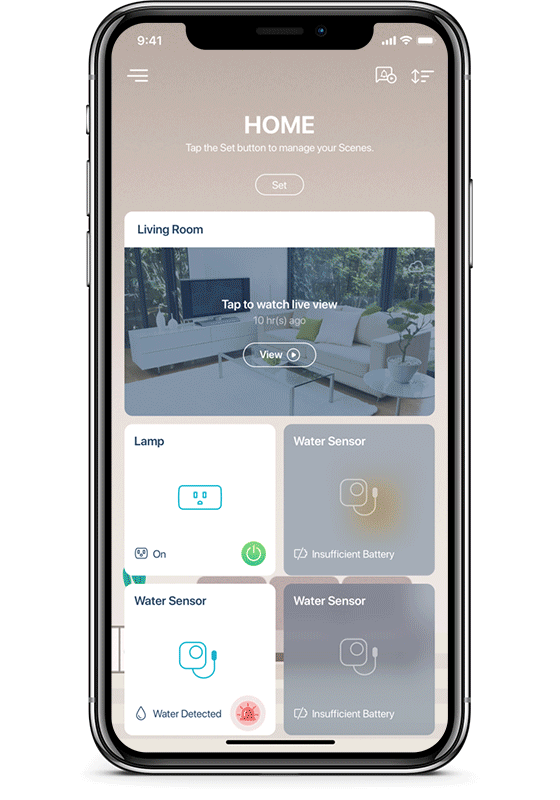
La nuova app è stata riprogettata con funzioni innovative e un’interfaccia ancora più intuitiva per offrire ai clienti un modo semplice e sicuro di monitorare le loro smart home in qualsiasi momento e da qualsiasi luogo.
L’app mydlink supporta ora la configurazione intelligente del Bluetooth che consente alle telecamere di essere operative in pochi secondi. In più, la nuovissima funzione Scenes offre agli utenti la possibilità di controllare e automatizzare più dispositivi collegati in qualsiasi momento.
Sono state introdotte, inoltre, diverse nuove funzionalità che migliorano l’esperienza complessiva dell’utente, che includono:
- Una più semplice programmazione dei dispositivi
- L’automazione e i controlli sulla privacy
- Migliore timeline degli eventi per consentire agli utenti di vedere rapidamente e facilmente quello che è successo
- Riprodurre i relativi video
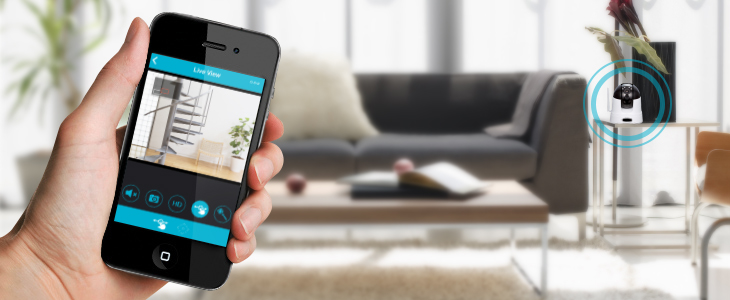
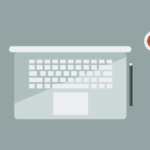

Comments are closed.